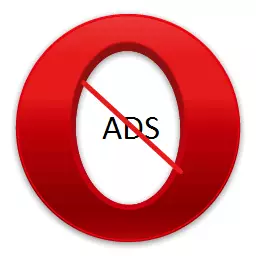
Prakticky všichni uživatelé nepříjemní hojnost reklamy na internetu. Reklama ve formě vyskakovacích oken a nepříjemných bannerů vypadá obzvláště nepříjemné. Naštěstí existuje několik způsobů, jak zakázat reklamu. Zjistěme, jak odstranit reklamu v operním prohlížeči.
Vypnutí prohlížeče reklamních nástrojů
Nejjednodušší možností je zakázat reklamu pomocí vestavěných nástrojů prohlížeče.
Můžete řídit blokování inzerátu na prvek ve formě štítu v extrémním vpravo od řádku adresy prohlížeče. Když je zámek povolen, ikona v panelovém panelu prohlížeče získává tvar zkříženého z modrého štítu a počet blokovaných prvků je indikován v numerickém výrazu.
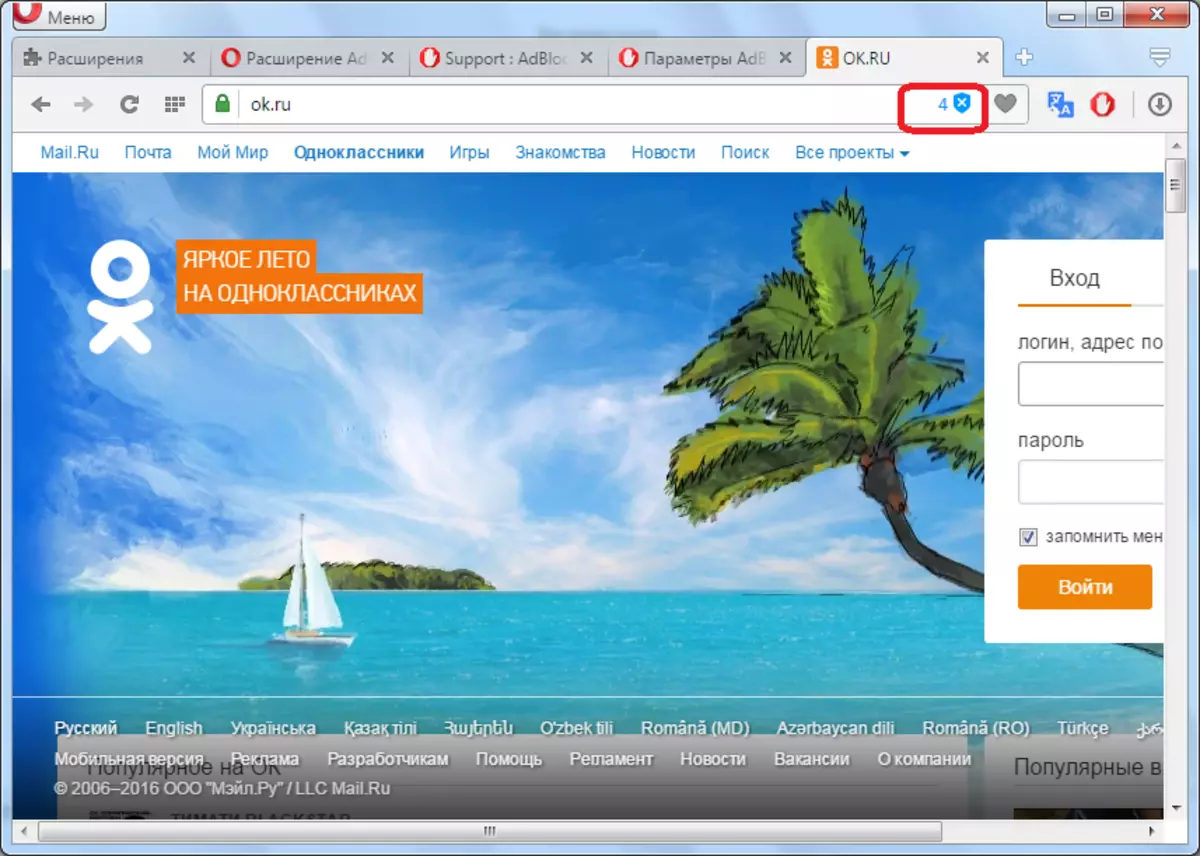
V případě, že je ochrana zakázána, štít přestane být zkřížen, jsou uloženy pouze kontury šedé.

Při kliknutí na štít se přepínač zobrazí na přepínání na reklamní zámek a jeho odpojení, stejně jako informace o uzamčených položkách na této stránce v číselné a grafické podobě. Když je zámek zapnutý, posuvník spínače se přesune doprava v opačném případě - vlevo.
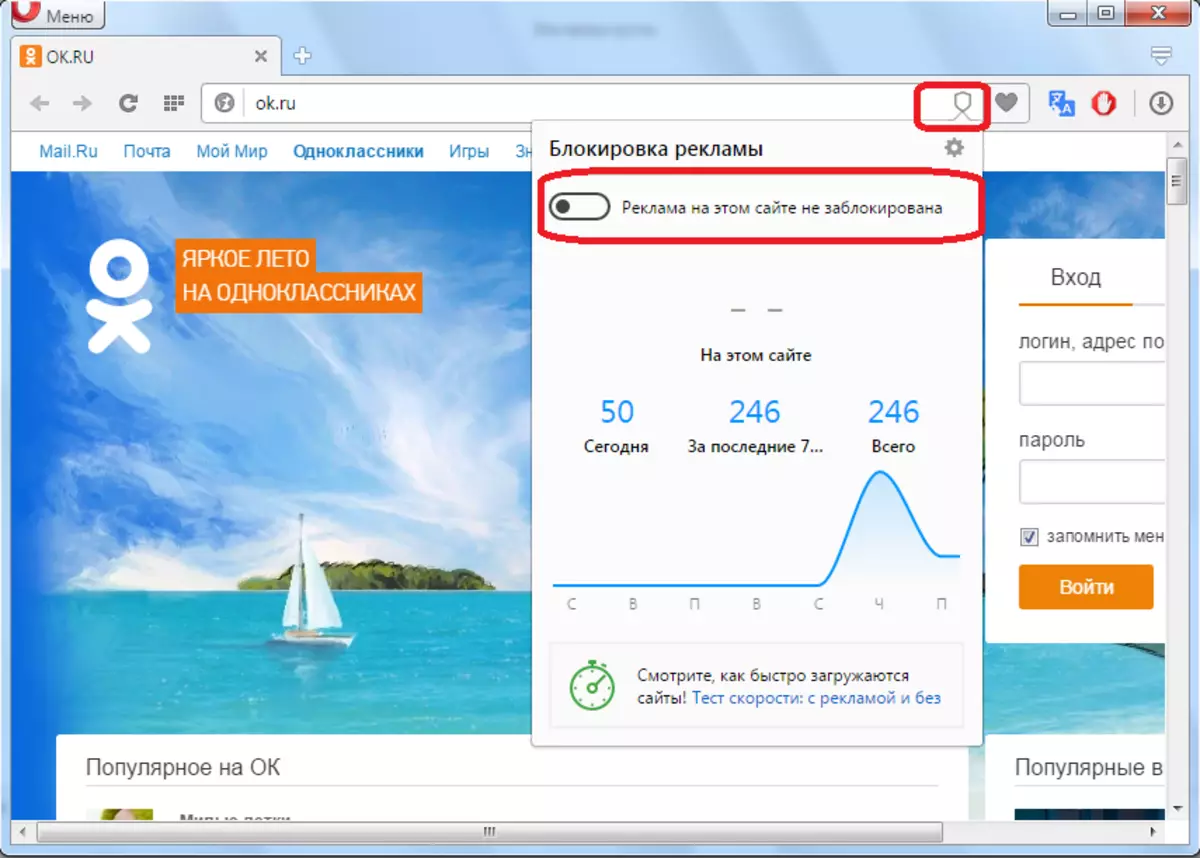
Pokud chcete zablokovat reklamu na webu, pak se ujistěte, že zkontrolovat stav posuvníku, a v případě potřeby aktivujte ochranu, switting to doprava. Ačkoli výchozí ochrana musí být zapnutá, ale z různých důvodů by mohlo být vypnuto dříve.
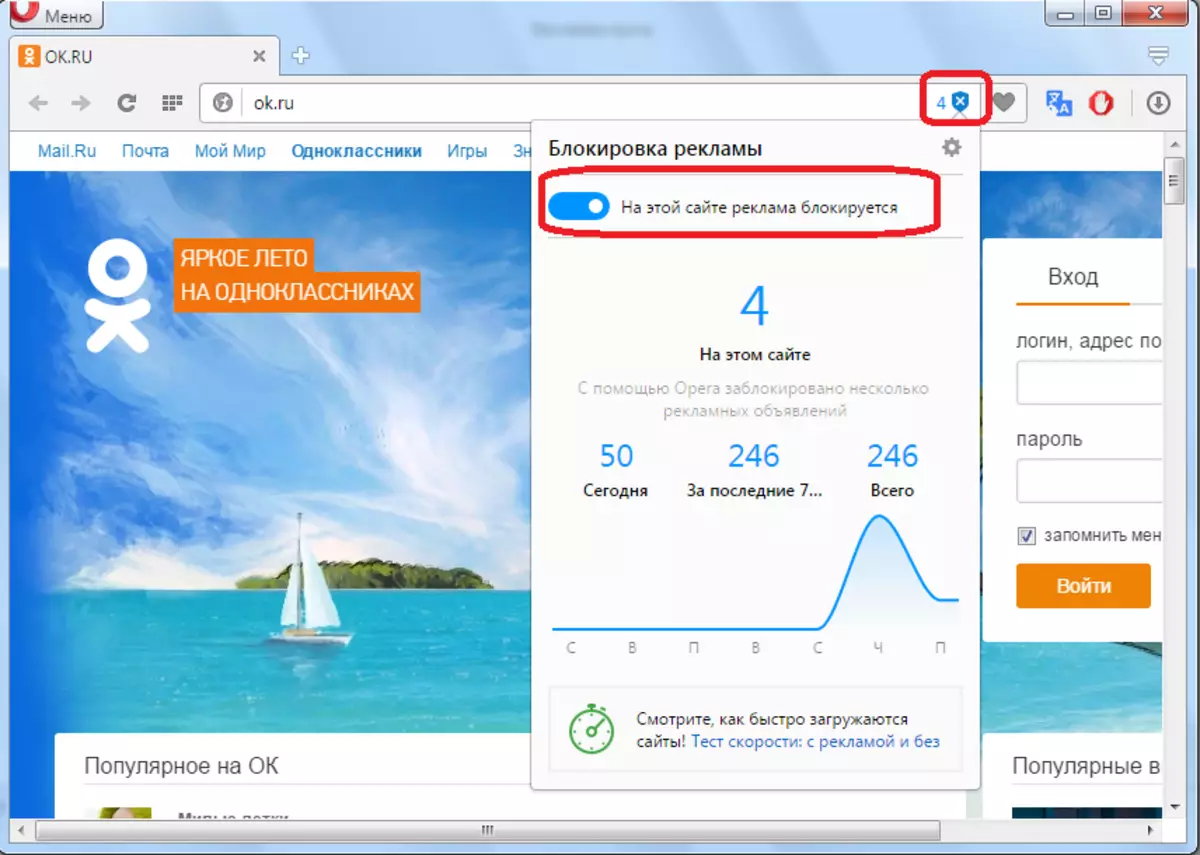
Kromě toho kliknutím na štít v panelu Adresa a potom klepnutím na vyskakovací okno do ikony převodovky v pravém horním rohu, můžete se dostat do sekce Nastavení zámku obsahu.
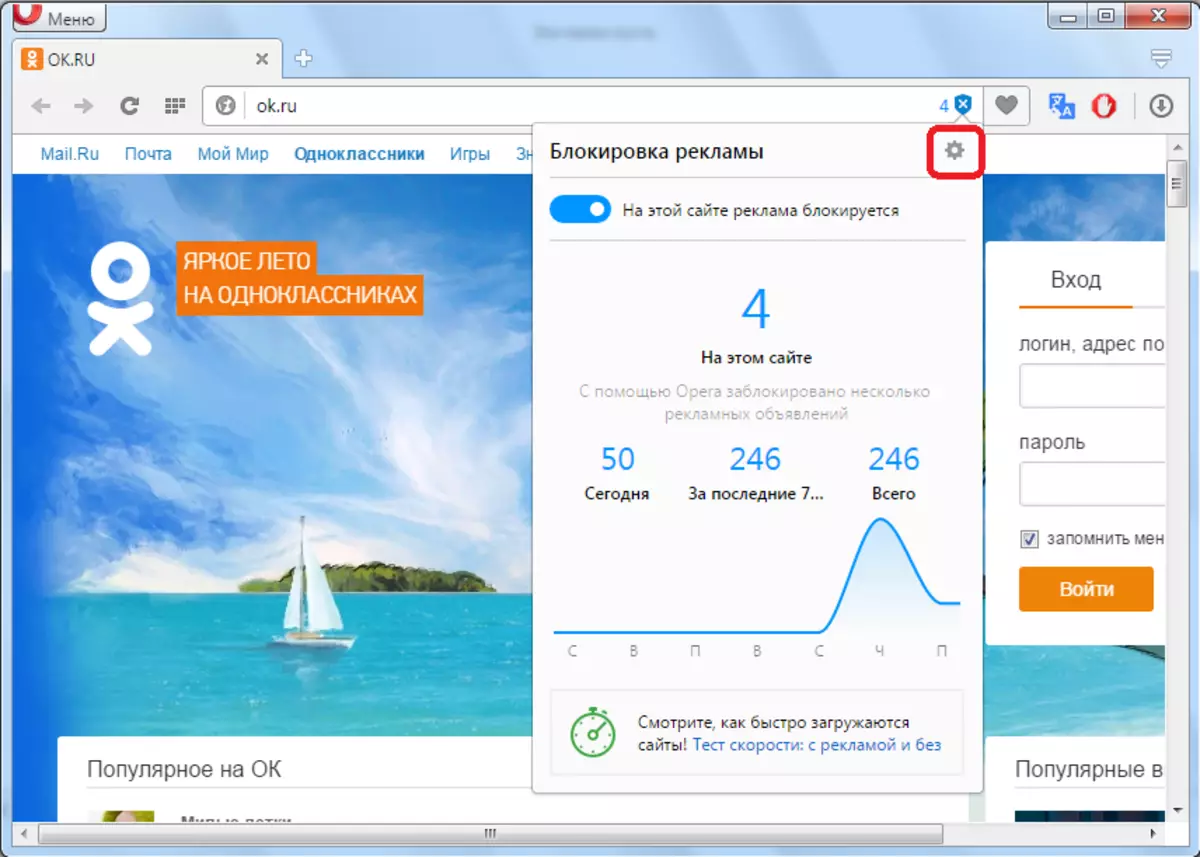
Ale co mám dělat, pokud se ikona štítu neukázala být v adresním řádku prohlížeče? To znamená, že blokování nefunguje, protože je zakázáno v globální nastavení opery, o přechodu, ke kterému jsme hovořili výše. Ale, dostat se do nastavení uvedených výše způsobu, jakým nebude fungovat, protože ikona štítu je vůbec zakázána. Měli byste to udělat pomocí jiné možnosti.
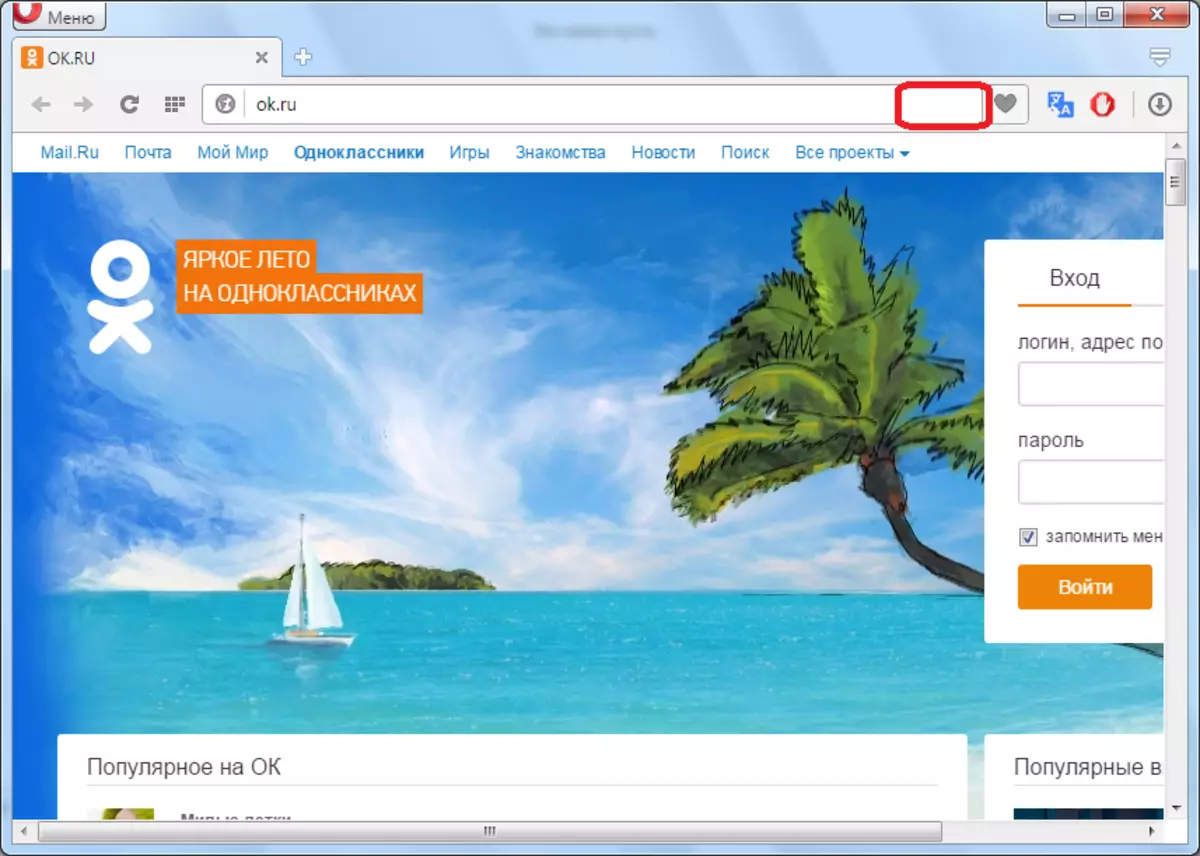
Přejděte do hlavního menu operního programu a vyberte "Nastavení" z vynikajícího seznamu. Také přechod lze provést jednoduše stisknutím klávesy klávesnice na klávesnici ALT + P.
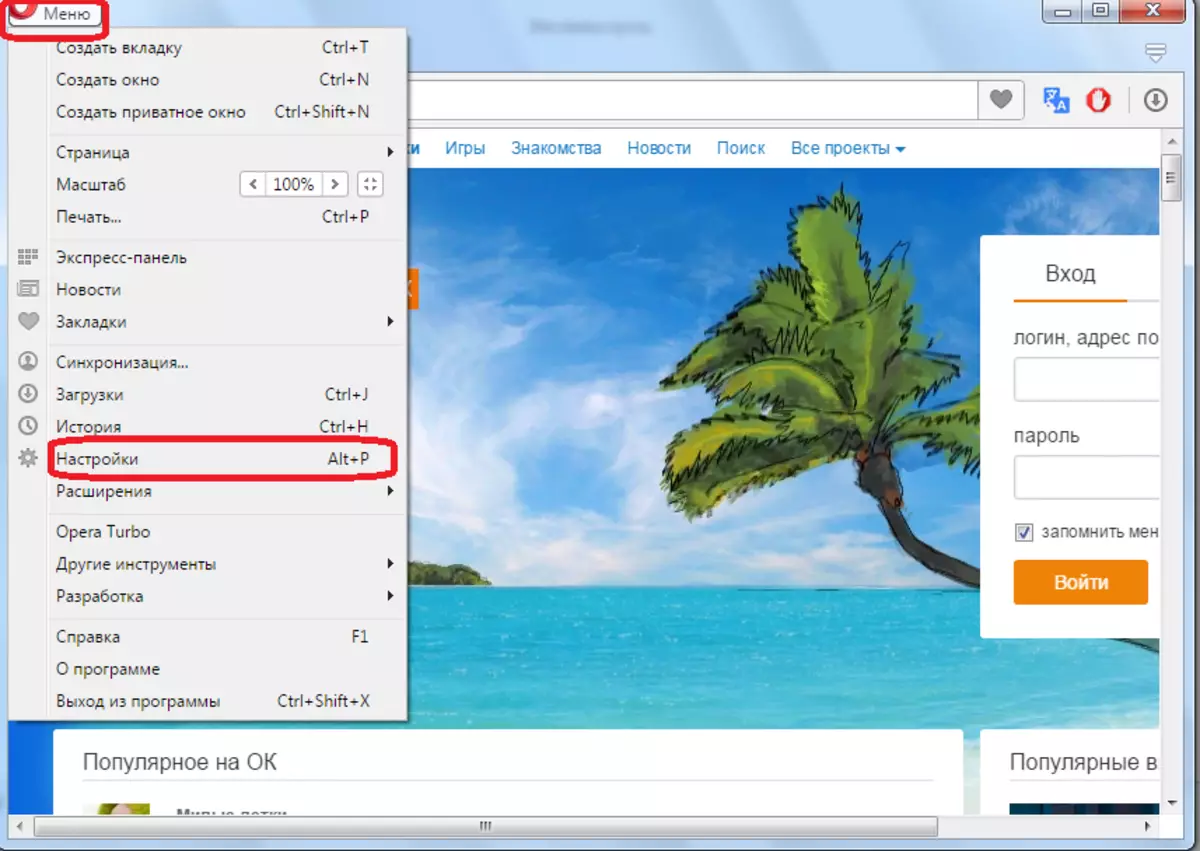
Než se otevře okno globální nastavení operačního programu. V nejvyšší části je blok, který je zodpovědný za odpojení reklamy. Jak vidíte, zaškrtávací políčko z položky "Bloková reklama" je odstraněn, což je důvod, proč zámek spínač v adresním řádku prohlížeče byl pro nás nedostupný.

Chcete-li zapnout zámek, zaškrtněte políčko "Blokovat reklamu".

Jak vidíte, pak se zobrazí tlačítko "Správa výjimek".
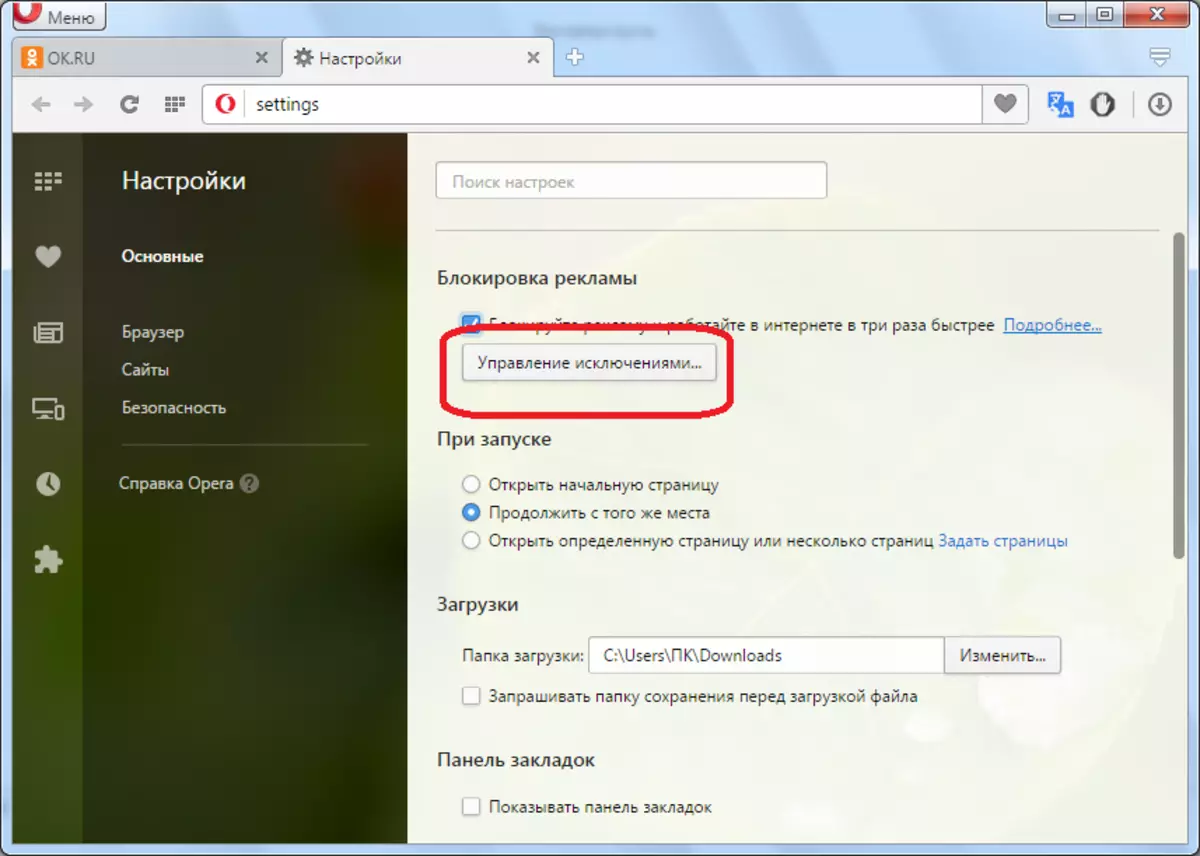
Po kliknutí na něj se zobrazí okno, kde můžete přidat weby nebo jednotlivé položky k nim, což bude blokátor ignorován, tj. Taková reklama nebude odpojena.
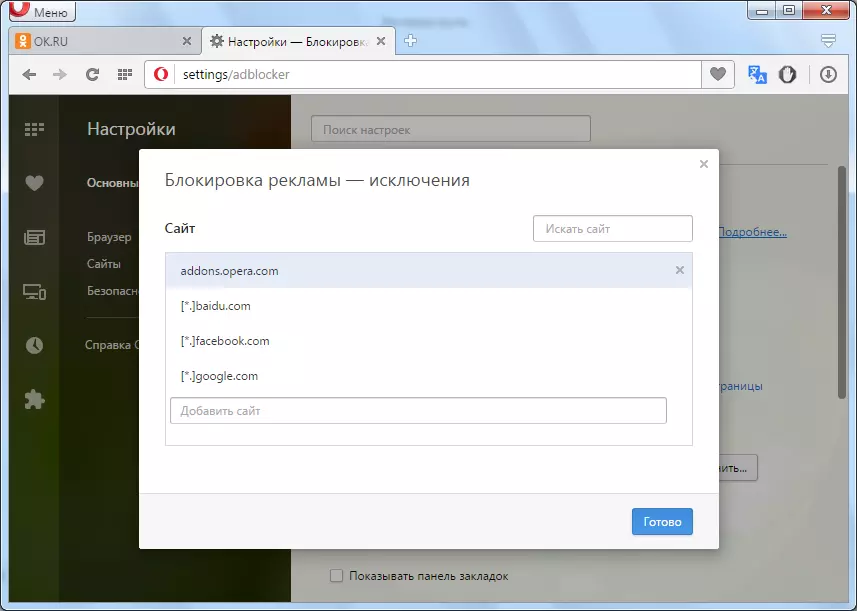
Vraťte se na kartu s otevřenou webovou stránkou. Jak vidíte, ikona blokování reklamy se znovu objevila, znamená to, že se nyní můžeme vypnout a zahrnovat reklamní obsah přímo z adresního panelu samostatně pro každé místo, v souladu s potřebou.
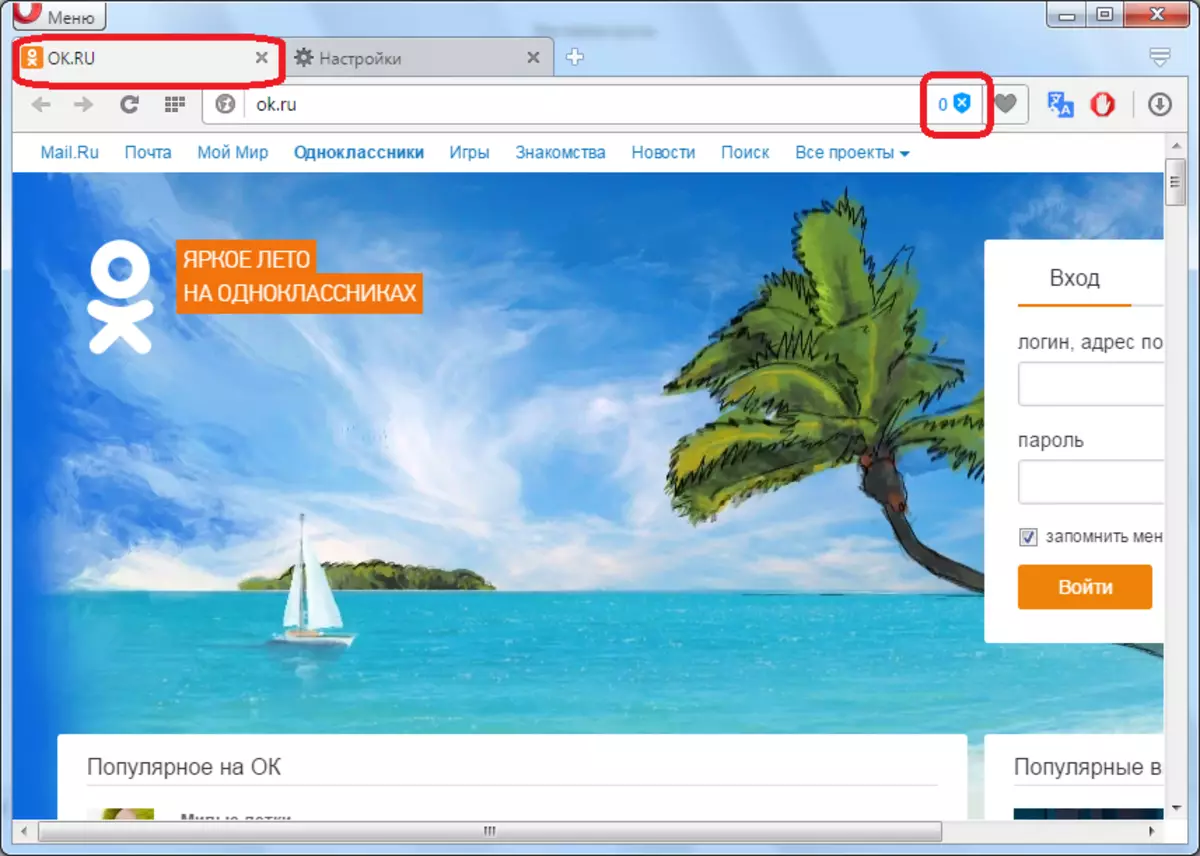
Zakázat reklamu pomocí rozšíření
Přestože vestavěný opeře nástroje prohlížeče jsou schopny zakázat reklamní obsah ve většině případů, ale ne každý druh reklamy mohou zvládnout. Za účelem zcela zakázat reklamy ve využití opera přídavky třetích stran. Nejoblíbenější z nich je rozšíření adblock. Budeme o tom mluvit podrobněji níže.
Tento doplněk lze instalovat do prohlížeče prostřednictvím oficiálních stránkách Opery v sekci rozšíření.

Po instalaci se objeví ikona programu na liště prohlížeče ve formě bílé dlaně na červeném pozadí. To znamená, že reklamní obsah na této stránce je uzamčen.
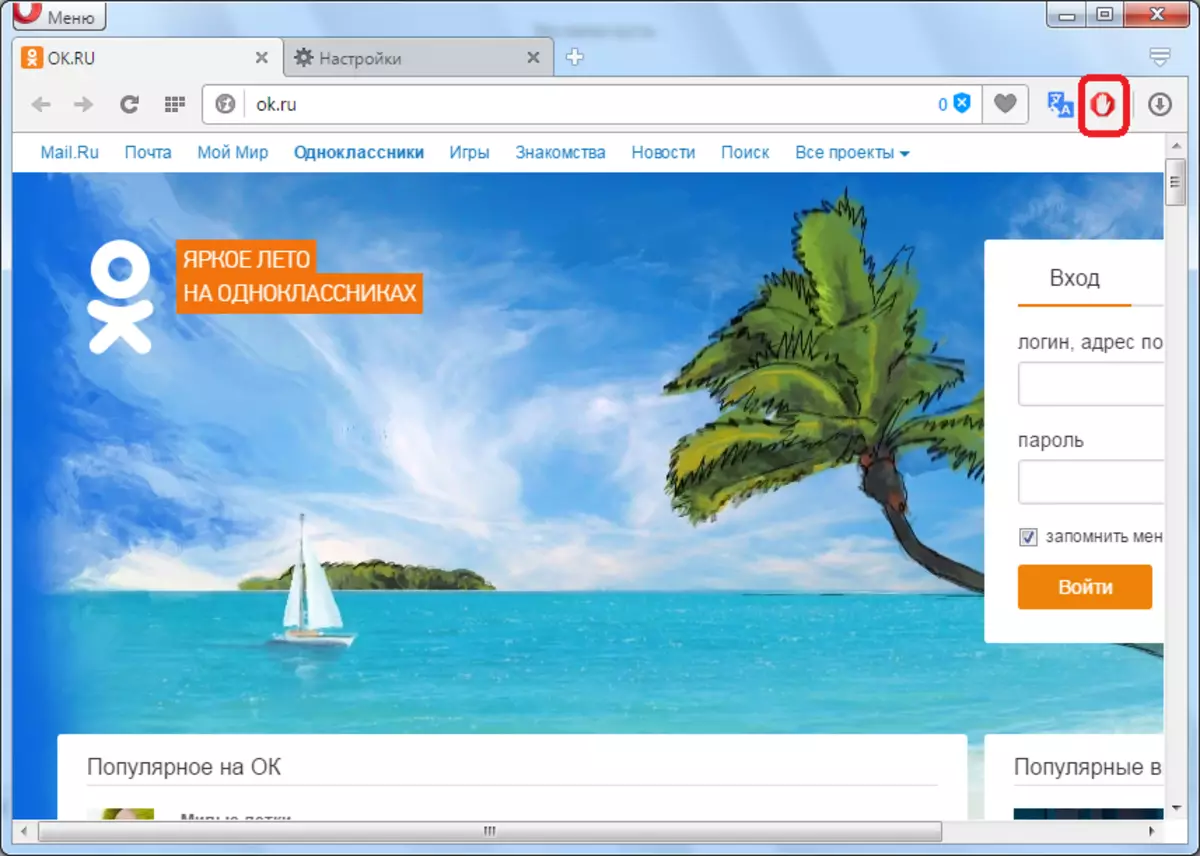
Pokud se pozadí doplňky stalo šedým, pak to znamená, že blokování reklamy je pozastaveno.
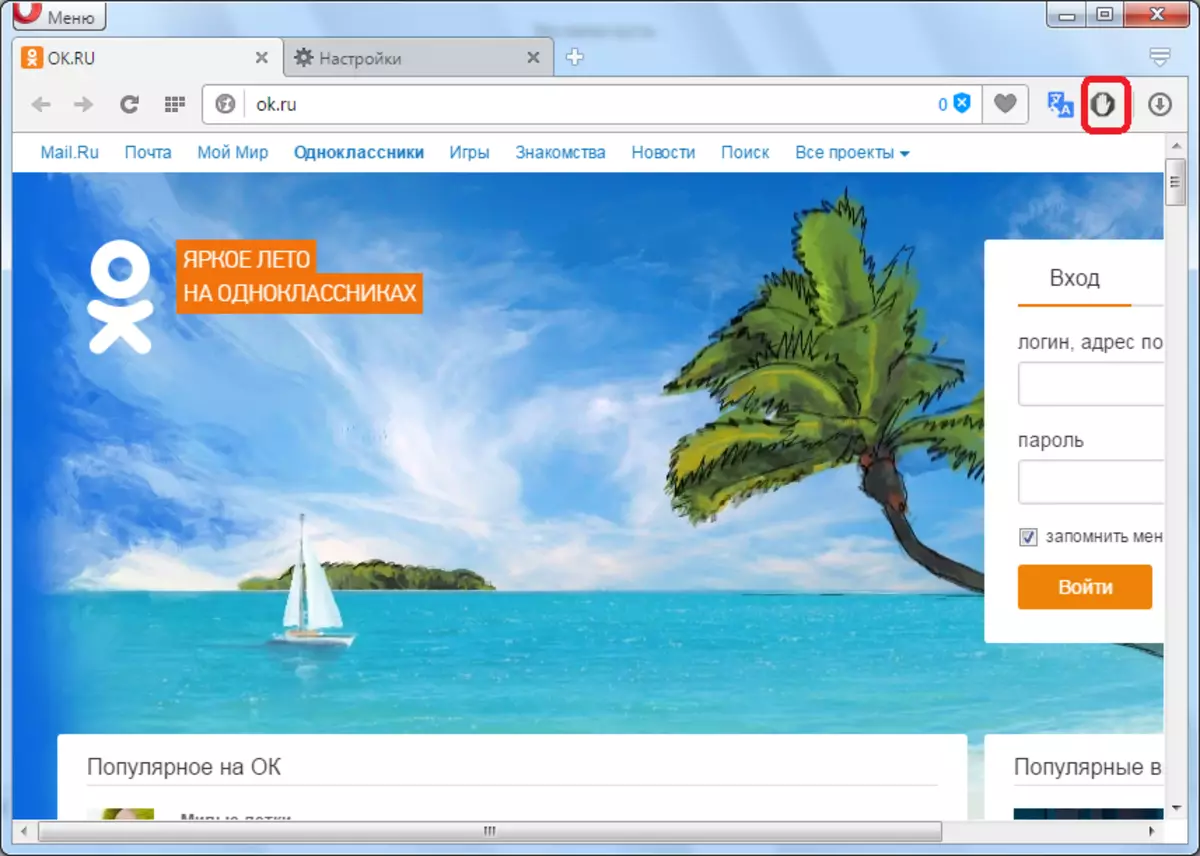
Chcete-li jej obnovit, klikněte na ikonu a vyberte položku "Resume Adblock" a aktualizujte stránku.
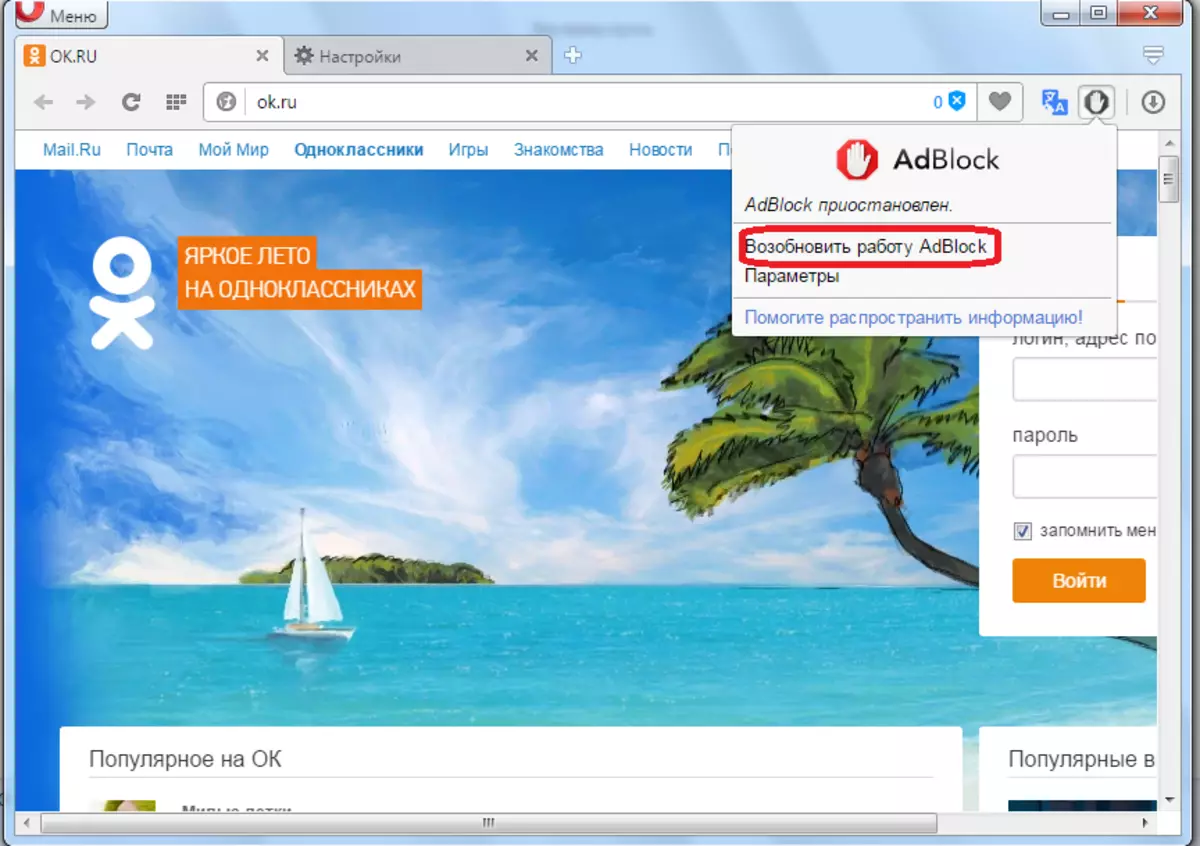
Jak vidíte, pozadí ikony znovu získal červenou barvu, což indikuje obnovení provozního režimu inzerce.
Ale při nastavení ve výchozím nastavení, Adblock bloky nejsou plně všechny reklama, ale pouze agresivní, ve formě bannerů a vyskakovacích oken. To se provádí, aby uživatel alespoň částečně podporoval tvůrce stránek, při pohledu přes nenápadnou reklamu. Aby se zbavil reklama v operě vůbec, klikněte na ikonu rozšíření Adblock a v zobrazené nabídce vyberte možnost "Parametry".
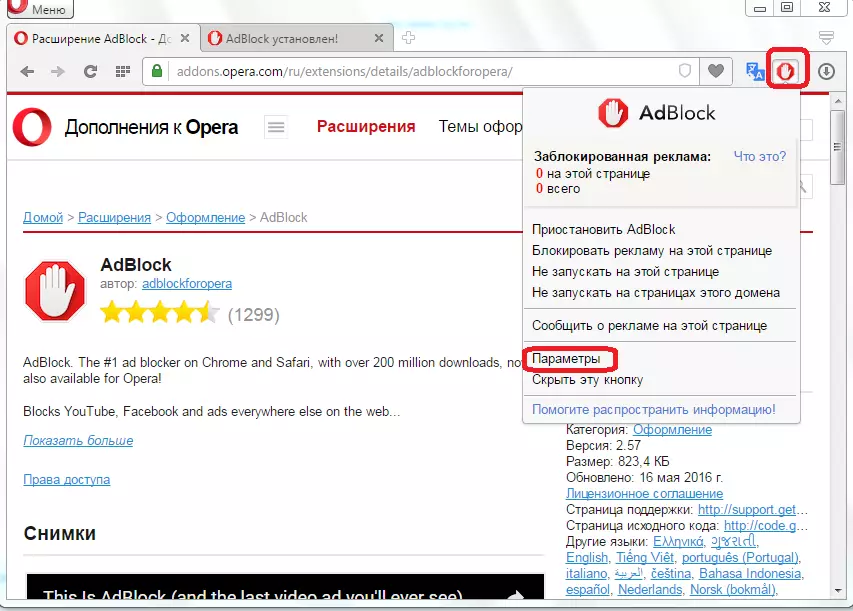
Jít na nastavení nastavení Adblock, můžeme pozorovat, že první bod parametrů "vyřešit nějakou nenápadnou reklamu" je označen zaškrtávací značkou. To znamená, že ne všechny reklama je blokována touto expanzí.
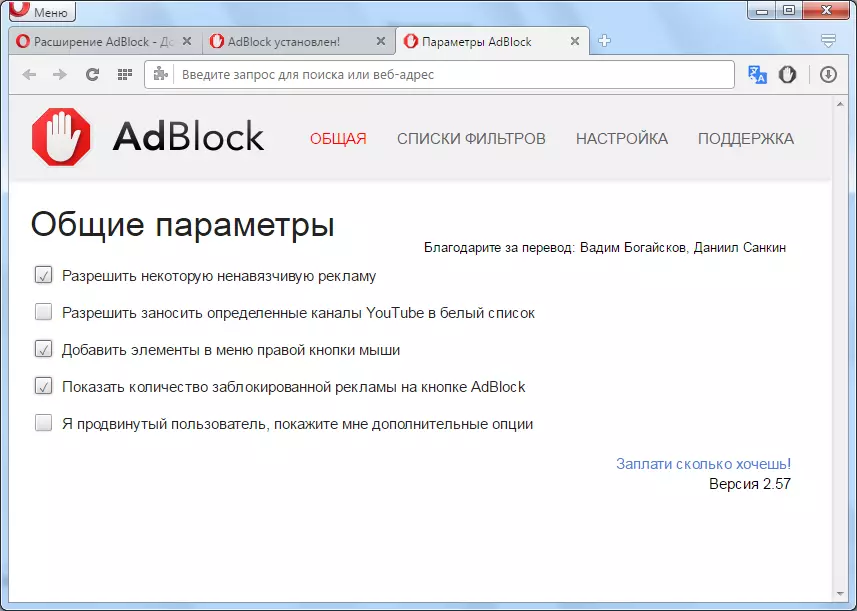
Zakázání inzerce zcela, zaškrtněte. Teď bude ukončen téměř veškerý obsah reklamy na stránkách.
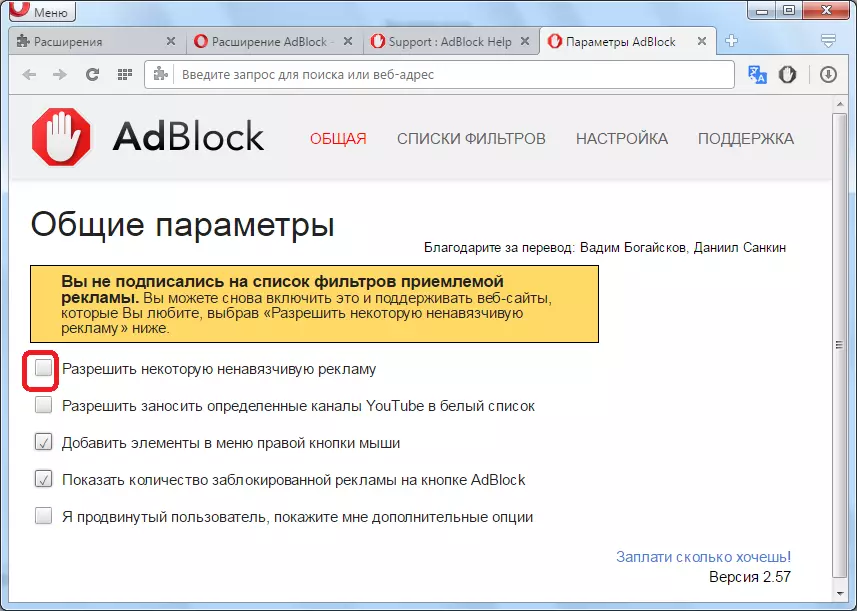
Nainstalujte příponu Adblock v Prohlížeči opery
Jak vidíte, existují dva hlavní způsoby, jak blokovat reklamu v prohlížeči operátora: pomocí vložených nástrojů a instalací doplňků třetích stran. Nejpoplepnější možností je ten, ve kterém jsou obě data možnosti ochrany od reklamního obsahu kombinovány společně.
